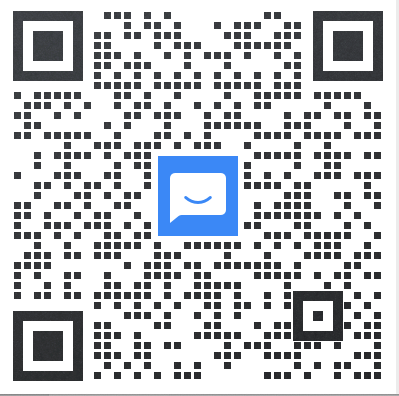如何设置成员名片 2020-11-13
成员名片属于专业版企业邮箱特享功能,可以帮助您设置统一格式的邮件名片,在邮件中展示统一的企业形象。
成员名片将会成为全员的默认名片,名片内容在发出的邮件左下方显示,员工可自行修改。

1)开始设置成员名片
如果您从未设置成员名片,可以点击“开始设置”使用该功能。

2)选择成员名片的形式
我们为您准备了两种不同形式的成员名片,您可以参考预览图选择合适的形式。
点击“下一步”编辑企业邮箱成员名片内容。

3)选择名片显示的内容项
您可以在左侧编辑名片内容,右侧预览图可以帮助您查看效果。点击内容项右侧的红色减号图标,可以取消显示该项;取消显示后,您可以点击加号图标重现显示该项。
您可以点击“更换企业logo”设置新的企业logo;成员姓名、成员职位、所在部门、联系电话项目内容会自动从成员信息读取;“联系地址”和“备注”项目内容可以点击右侧的编辑图标手动输入,内容为空则不显示。

完成编辑后,点击“应用至全员”完成成员名片设置。您的成员发出的新邮件,将自动带上此名片,成员可以在邮箱中手动编辑名片内容。如果您已经设置了成员名片,可以点击“修改样式”,重现修改名片内容;或点击“取消名片”停止使用该功能。
上一篇: 不同的邮件表达和撰写也是有技巧的
下一篇: 如何邀请企业邮箱通讯录以外成员加入企业

 400-0333-580
400-0333-580